Windows 10 ha desktop virtuali. È possibile creare e chiudere desktop virtuali con una scorciatoia da tastiera. Windows 10 normalmente non ti avvisa quando hai aperto uno o più desktop virtuali. Ha un limite al numero di desktop virtuali che puoi aprire, ma è molto improbabile che tu raggiunga quel limite. I desktop virtuali sono fantastici, ma le loro prestazioni, in particolare la velocità con cui puoi passare da uno all'altro e quanti ne puoi aprire prima che possano avere un impatto sulle prestazioni del tuo sistema, dipende dal tuo hardware. Se hai aperto troppi desktop virtuali, devi chiuderli rapidamente e liberare le risorse del tuo sistema. Ecco come puoi chiudere più desktop virtuali contemporaneamente.
Chiudi più desktop virtuali
Se il tuo sistema si sta rovinando, puoi usare ilWin + Ctrl + F4 scorciatoia da tastiera per chiudere un desktop virtuale. Ripeti questo collegamento fino alla chiusura di tutti i desktop virtuali o fino a quando non riesci a ridurli a un numero che il tuo sistema è in grado di gestire. La chiusura di un desktop virtuale non comporta la chiusura di app o finestre aperte.

Se hai troppi desktop virtuali aperti affinché la scorciatoia da tastiera sia un modo conveniente per chiuderlo, puoi usare uno script PowerShell. Microsoft ha uno script PowerShell chiamato CloseAllVirtualDesktopInWin10 che è possibile scaricare ed eseguire per chiudere più desktop virtuali.
Estrarre lo script, fare clic con il tasto destro del mouse e selezionare Esegui con PowerShell. Fare doppio clic sul file .ps1 non funzionerà poiché per impostazione predefinita Windows non consente di eseguire script PowerShell in questo modo.
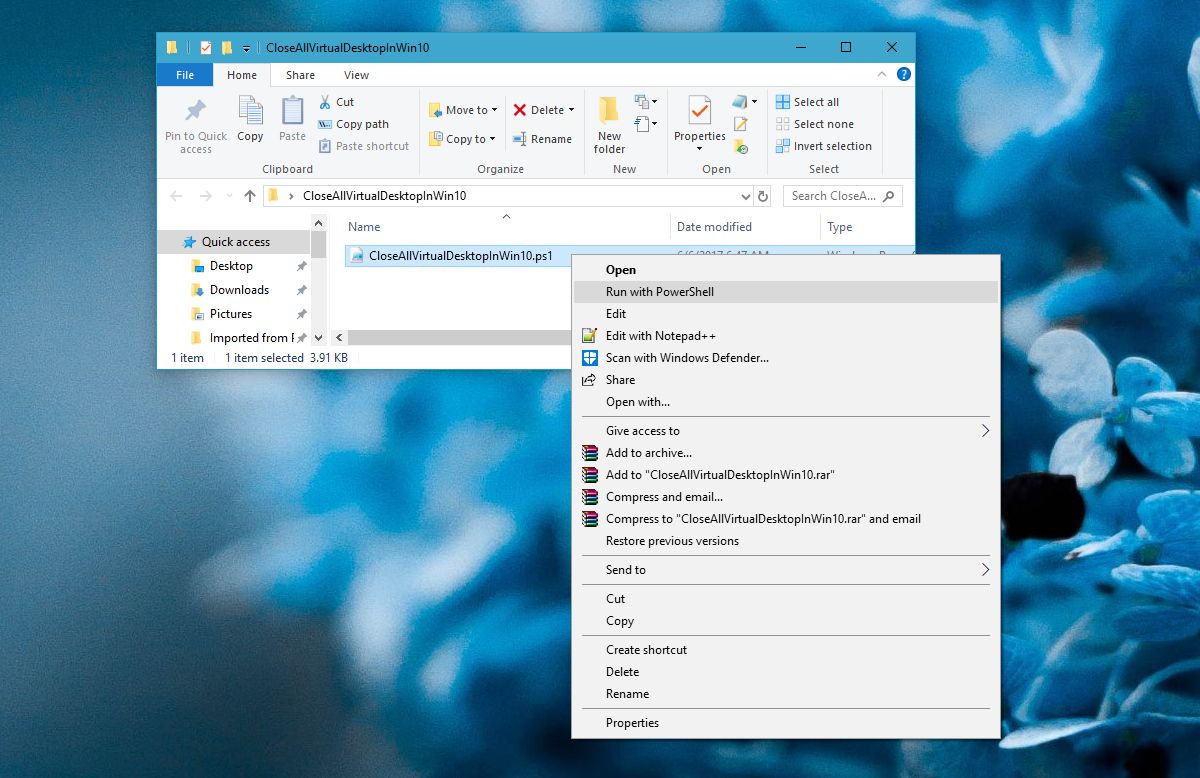
È possibile che venga visualizzato un prompt in PowerShell che chiede sesi desidera consentire l'esecuzione dello script e che sia bloccato dalla politica di esecuzione. Consenti l'esecuzione dello script e chiuderà tutti i tuoi desktop virtuali. Il tempo necessario varierà perché, di nuovo, si tratta delle capacità del tuo sistema.
Inutile dire che questo script non lo èpensato per l'uso di routine. È quando il tuo sistema si blocca al punto in cui la chiusura individuale dei desktop virtuali uno alla volta ti farà risparmiare tempo. Per un normale uso quotidiano, è necessario attenersi alla scorciatoia da tastiera.
Per essere chiari, il sistema si blocca o ti ritardal'esperienza ha a che fare con le capacità del tuo sistema e non con un limite imposto da Windows 10. Dovresti essere in grado di aprire 4-6 desktop virtuali indipendentemente dalla data in cui è datato il tuo sistema, ma le sue funzionalità saranno influenzate dalle app in esecuzione. Se sul tuo sistema sono in esecuzione app affamate di risorse, ciò influirà sul numero di desktop che puoi aprire comodamente e passare senza ritardo.













Commenti